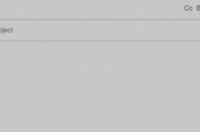在本文中:在Windows系统的计算机上确定内部IP地址确定您的外部IP地址在 Windows Vista/7 系统中确定您的内部IP地址
当您连接到网络时,您的计算机会被网络分配一个IP地址。如果您不仅连接到局域网络,而且还连接到国际互联网,那么您的计算机将会拥有两个IP地址,一个内部IP地址用于表示它在局域网中的位置,一个外部IP地址用于国际互联网连接,您可以按照以下的步骤确定这两个IP地址。
方法
1:在Windows系统的计算机上确定内部IP地址
1:打开Windows系统的命令行提示符窗口。按下快捷键 Windows + R,然后在输入框中输入“cmd”。按下回车键打开命令行提示符窗口。
在Windows 8系统中,按下快捷键Windows + X,然后从菜单中选择命令行提示符窗口。
2:输入“ipconfig”,然后按下回车键。这个命令将显示您的网络连接信息列表。列表靠近顶端的位置,在无线网络连接或本地连接(根据您的计算机是否使用Wi-Fi而不同)列表项下,找到“IPv4 地址(IPv4 Address)”。
IP地址由4组数字组成,每组最多有三个数字。通常的内部IP地址的形式是:192.168.X.X
如果ipconfig命令输出信息较长,您可能需要向上滚动窗口才能找到IPv4地址。
方法
2:确定您的外部IP地址
1:打开您的路由器设置页面。几乎所有的路由器都可以通过网络图形接口访问和调整设置。您可以在网络浏览器访问路由器的IP地址来进入其网络图形接口。您需要阅读路由器文档获得其特殊的IP地址。最常见的路由器地址如下:
192.168.1.1
192.168.0.1
192.168.2.1
2:打开路由器状态页面。不同路由器的外部IP地址显示的地方有所不同。大部分的路由器将其显示在路由器状态或WAN(广域网)状态列表中。
在路由器状态下的互联网端口项下,应该会列出您的IP地址。IP地址由4组数字组成,每组最多有三个数字。
这就是您的路由器的IP地址。所有通过路由器向外的连接都将使用这个地址。
这个IP地址是您的互联网服务提供商分配给您的。大部分外部IP地址都是动态的,也就是说这个地址会常常变化。该地址可以使用代理隐藏。
3:使用网络服务。如果您不能访问路由器,或许您直接通过调制解调器连接互联网,您可以利用一些能够显示您的IP地址的网站提供的服务。
方法
3:在 Windows Vista/7 系统中确定您的内部IP地址
1:打开开始菜单。右击网络,在下拉菜单中选择属性。
2:点击查看状态按钮。根据您的计算机采用以太网还是Wi-Fi连接方式,该命令将显示本地连接或无线网络连接。
在Windows 7系统中,点击网络连接窗口中列出的网络名称,而不是点击查看状态。